Устранение неполадок с почтовыми соединениями на macOS 11 может стать сложной задачей для обычных пользователей Apple. Есть ли у вас проблема, когда почта macOS 11 постоянно разрывает соединение IMAP? Ваша почта не работает после обновления macOS 11? Почта на вашем Mac раздражающе медленная? В этой статье рассматриваются советы по решению проблемы разрыва соединения почты Apple на macos 11.
Как исправить ситуацию, когда почта обрывает соединение с электронной почтой на macOS 11?
1. Синхронизация IMAP
Бывают моменты, когда почтовый ящик открывается, не показывая на экране никакого сообщения. Обычно это происходит из-за неправильной синхронизации IMAP. Чтобы решить проблему, необходимо закрыть почтовое приложение и перейти к "Пользователи", нажать на свой профиль, затем на "Библиотека", затем на "Почта". Выберите "IMAP-account-concerned". Удалите скрытую папку с именем "OfflineCache". Снова запустите приложение "Почта".
После выполнения всех описанных выше действий, создастся новая папка "OfflineCache", и никакие сообщения при этом не удалятся. Все сообщения, которые изначально не были показаны, будут перечислены в соответствии с установленными вами предпочтениями.
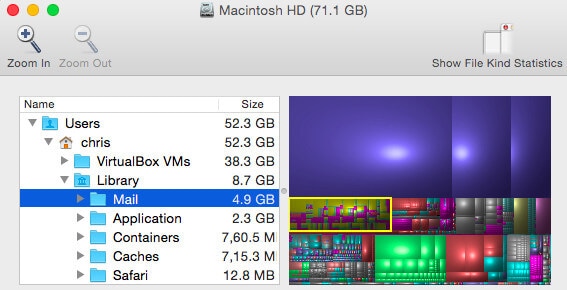
2. Запуск недавно установленной почты
Бывают случаи, когда почта может не открываться после недавнего обновления. Откройте "Finder" и нажмите на "Приложения". Дважды щелкните на "Почта", чтобы открыть приложение. Тем самым, вы запустите новую установленную версию. Перед открытием почты убедитесь, что подключение к интернету включено. Если сообщения в почте появятся, проблема решена. Если сообщения не появляются, попробуйте другие способы устранения неполадок с интернет-соединением.
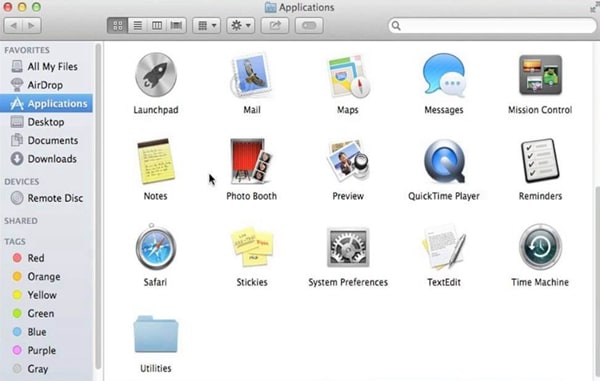
3. Решение проблем с сервером
Бывают случаи, когда приложению почты не удается подключиться из-за проблем, связанных с сетью или почтовым сервером. Можно увидеть сообщение о том, что соединений, осуществляемых одновременно, много, или соединение было прервано по истечении времени. Если подключение к интернету есть, а сеанс завершен по истечении времени, это говорит о проблемах с сервером. На компьютере Mac можно проверить состояние подключения по ссылке Apple или зайти в настройки Outlook или Gmail. Если возникают ошибки одновременных подключений, это означает, что ваша почта проверяется слишком большим количеством устройств и следует отказаться от использования почты на некоторых из них.
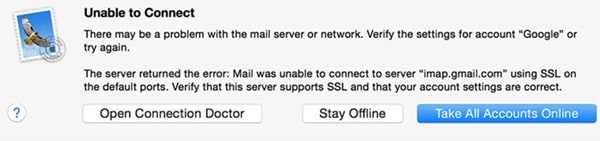
4. Восстановление/переиндексация
Восстановление - один из наиболее распространенных способов, используемых для решения проблем, связанных с почтой на Mac. В папке входящих сообщений нажмите "Почта", выберите "Почтовый ящик", а затем нажмите "Настроить заново".
Появится пустая страница, поскольку почтовый ящик переиндексирует всю папку. Затраченное время будет сильно зависеть от размера папки. После повторной индексации, сообщения будут перечислены в зависимости от папки, на которую вы нажмете.

5. Фильтрация спама
Если у вас слишком много нежелательных писем, вам следует фильтровать спам. Фильтр нежелательной почты по умолчанию работает довольно хорошо для очистки почтового спама. Однако, у вас есть возможность настроить систему таким образом, чтобы она могла определять, какие письма являются спамом, а какие нет. Спам может захламлять ваш почтовый ящик, занимая место для входящих сообщений. После очистки нежелательной почты, нажмите на папку "Входящие" и проверьте, видны ли теперь ваши сообщения.
6. Определите тип почтового аккаунта
Распространенными учетными записями электронной почты являются Exchange, POP3 и IMAP. Apple и Google, которые используют протокол IMAP для электронной почты. При использовании Office 365, скорее всего, будет использоваться протокол Exchange Server. Некоторые интернет-провайдеры используют протокол POP3. Если вы пользуетесь услугами интернет-провайдера, проверьте, поддерживает ли он IMAP. IMAP имеет преимущество перед POP, например, лучшую синхронизацию сообщений. SMTP - это протокол, который используется, за исключением случаев, когда используется Exchange Server. Чтобы определить тип учетной записи на macOS, откройте почту и перейдите в "Настройки". Перейдите к учетным записям и нажмите на учетную запись, которую вы используете для получения сообщений. После проверки учетной записи вы можете зайти в почту и проверить, восстановлены ли сообщения.
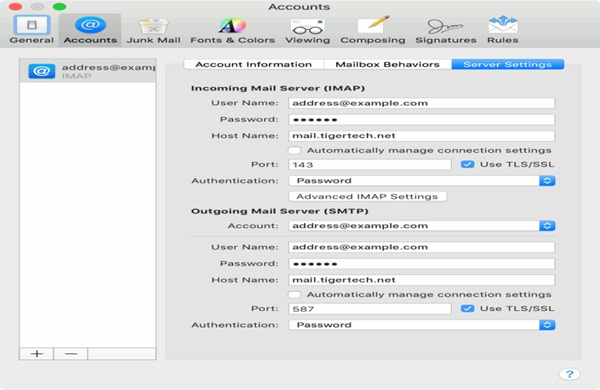
Лучший PDF-редактор для macOS 11 - PDFelement для Mac
После ответа на вопрос, почему почта Apple постоянно теряет соединение с Gmail, следующим шагом будет установка лучшего PDF-менеджера для вашего Mac. PDFelement для Mac поставляется с различными функциями для создания, распространения, обмена, редактирования и обеспечения безопасности ваших PDF-файлов с помощью паролей, шифрования и редактирования. Шифрование может обеспечить безопасность текстовых файлов, а также аудиофайлов. Это сделало его популярным среди частных лиц и крупных организаций. Интерфейс прост и удобен, его можно использовать без специальных навыков и знаний как новичкам, так и профессионалам.

![]() Работает на основе ИИ
Работает на основе ИИ
PDFelement для Mac имеет современную технологию OCR, которая позволяет конвертировать бумажные документы в электронные файлы с возможностью редактирования и поиска. Конвертер PDFelement для Mac позволяет изменять форматы аудио, изображений и текстовых файлов. Вы можете легко добавлять водяные знаки на документы, которые можно редактировать или удалять по своему усмотрению. Вы также можете добавлять в документы изображения, графики и другие иллюстрации с помощью функции аннотации, что позволяет персонализировать ваши PDF-файлы. Конвертер имеет редактор, который позволяет создавать, подписывать, заполнять электронные файлы. Вы можете работать с множеством PDF-файлов одновременно, благодаря возможности комплексного конвертирования. Нет другого способа повысить свою производительность, кроме как установить PDFelement для Mac!

Wondershare PDFelement - Интеллектуальные PDF-решения, упрощенные с помощью ИИ
Преобразование стопок бумажных документов в цифровой формат с помощью функции распознавания текста для лучшего архивирования.
Различные бесплатные PDF-шаблоны, включая открытки с пожеланиями на день рождения, поздравительные открытки, PDF-планировщики, резюме и т.д.
Редактируйте PDF-файлы, как в Word, и легко делитесь ими по электронной почте, с помощью ссылок или QR-кодов.
ИИ-Ассистент (на базе ChatGPT) напишет, отредактирует и переведет ваш контент, чтобы сделать его прекрасным и особенным.






